更新了win11怎么返回win10 更新了win11返回win10的教程[多图]
教程之家
Win11
win11系统现在还只是预览版的系统,正式版的win11马上就要推出了,预览版win11是无法直接升级为正式版的,所有很多已经更新了win11的用户想要返回win10系统,结果不知道应该如何返回,下面就跟着小编一起来看一下吧。
更新了win11怎么返回win10:
方法一:
1、如果我们在十天内更新的win11,那么可以先进入“开始菜单”。
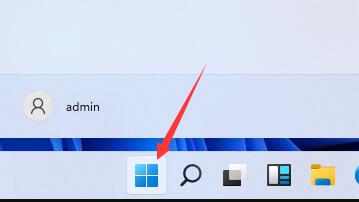
2、然后进入系统“设置”
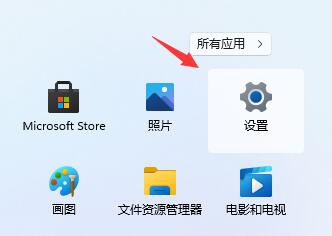
3、然后在左边栏中找到并进入“windows更新”
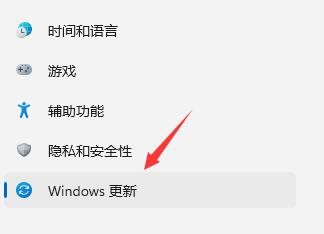
4、在更多选项的下方有一个“高级选项”,点击进入。

5、在其中选择“恢复”选项。

6、然后点击历史windows版本右边的“返回”按钮。
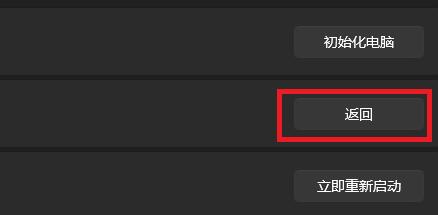
7、然后可以选择回退的理由,不选择也无所谓。
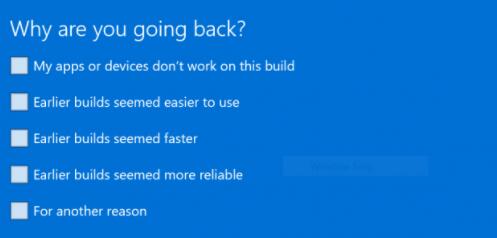
8、接着会告诉你一系列回退的注意事项,阅读完成后就可以返回win10了。

方法二:
1、如果更新超过了10天就无法使用上面的方法返回了,那就只能重装系统了 。
2、在本站下载win10系统,然后根据其中的教程,只要10分钟就可以完成系统安装。
 | win10系统镜像 极速装机 简单纯净 一键安装教程 |
以上就是更新了win11返回win10的教程了,需要返回win10系统的用户快去尝试上面的方法吧。想知道更多相关教程还可以收藏教程之家。
![微软新系统win11发布了吗[多图]](https://img.jiaochengzhijia.com/uploadfile/2022/1224/20221224204853627.png@crop@160x90.png)
![参加win11内测的方法[多图]](https://img.jiaochengzhijia.com/uploadfile/2022/1224/20221224102452534.png@crop@160x90.png)
![怎么安装正版win11[多图]](https://img.jiaochengzhijia.com/uploadfile/2022/1223/20221223200051981.jpg@crop@160x90.jpg)
![3代酷睿装win11教程[多图]](https://img.jiaochengzhijia.com/uploadfile/2022/1222/20221222231250862.png@crop@160x90.png)
![win11release preview是什么 win11release preview频道详细介绍[多图]](https://img.jiaochengzhijia.com/uploadfile/2021/0817/20210817235150335.jpg@crop@160x90.jpg)
![windows11安装不了怎么办 windows11安装不了解决教程[多图]](https://img.jiaochengzhijia.com/uploadfile/2021/0704/20210704205437269.jpg@crop@240x180.jpg)
![win11卸载软件的操作步骤[多图]](https://img.jiaochengzhijia.com/uploadfile/2022/0910/20220910000127131.png@crop@240x180.png)
![怎么重装系统win11专业版教程[多图]](https://img.jiaochengzhijia.com/uploadfile/2022/0906/20220906113727998.png@crop@240x180.png)
![跟大家分享win11绿屏解决方法[多图]](https://img.jiaochengzhijia.com/uploadfile/2022/0109/20220109130258782.png@crop@240x180.png)